Benachrichtigungseinstellungen
In den Workflows wird mithilfe der Notification-Strategie der helpLine Stage Activity (Stage) festgelegt, welche Benachrichtigungen wann an die Agenten versendet werden.
Übersicht
Die folgenden Funktionen sind zur Bearbeitung der Benachrichtigungseinstellungen verfügbar.
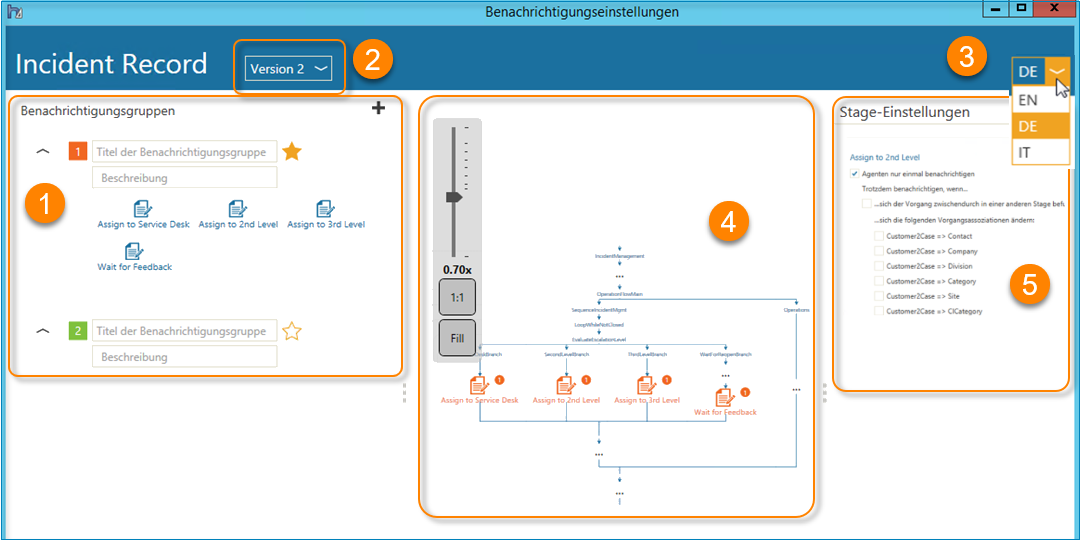
| (1) | Anzeige der Benachrichtigungsgruppen | (2) | Drop-down-Menü zur Auswahl der Version des Workflows |
| (3) | Drop-down-Menü mit Sprachauswahl zur Eingabe von Namen und Beschreibung in anderen Sprachen | (4) | Workflow in vereinfachter Form mit farblichen Hervorhebungen der helpLine Stage Activities |
| (5) | Bereich zur Bearbeitung von Stage-Einstellungen |
Verwalten der Benachrichtigungsgruppen
-
Wählen Sie in der Symbolleiste
Benachrichtigungseinstellungen.
Der Dialog Benachrichtigungseinstellungen wird geöffnet.
- Geben Sie im Konfigurationsbereich auf der linken Seite eine Gruppe mit Namen und Beschreibung in allen Anzeigesprachen Ihres Processes-System an.
- Weisen Die gewünschte helpLine StagActivity zu.
- Legen Sie eine Standard-Benachrichtigungsgruppe fest, indem Sie das Stern-Symbol neben einer der Benachrichtigungsgruppen anwählen.
Erstellen und Konfigurieren von Benachrichtigungsgruppen
Wenn Sie noch keine Benachrichtigungsgruppen für den Workflow erstellt haben, ist bereits eine leere Benachrichtigungsgruppe vorgegeben, der zunächst alle helpLine Stage Activities zugeordnet sind. Diese Gruppe ist durch das ausgefüllte Stern-Symbol als Standard-Benachrichtigungsgruppe gekennzeichnet.
Es muss immer eine Standard-Benachrichtigungsgruppe geben. Diese kann nicht gelöscht werden.
Für die Benachrichtigungsgruppen können Sie in den beiden Textfeldern einen Namen und eine Beschreibung eingeben. Diese werden später in ClassicDesk und dem Processes-Webclient in der Verwaltung der Benachrichtigungen angezeigt.
Jede Gruppe hat außerdem eine Nummer. In der Workflow-Abbildung wird zu jeder Stage Activity die Nummer der Gruppe angezeigt, der sie zugeordnet ist.
Gehen Sie wie folgt vor, um eine Benachrichtigungsgruppe zu erstellen.
-
Wählen Sie das Plus-Symbol über den Benachrichtigungsgruppen.
Es wird eine neue Benachrichtigungsgruppe hinzugefügt.
- Geben Sie Namen und Beschreibung für die Gruppe ein.
- Wählen Sie die Anzeigesprache über das Drop-down-Menü und geben Sie Namen und Beschreibung für zusätzliche Sprachen ein.
- Ordnen Sie der neuen Gruppe die gewünschten helpLine Stage Activities zu.
- Ziehen Sie die Gruppen per Drag & Drop aus der oberen Gruppe (bzw. der Gruppe, in der sie sich befinden) in diese Gruppe.
Konfigurieren der Benachrichtigungseinstellungen für die Stage Activities

-
Wählen Sie im linken Bereich oder in der Workflowabbildung die Stage
Activities, für die Sie eine Einstellung vornehmen wollen. Die
Mehrfachauswahl erfolgt über Ziehen bei gedrücktem Mauszeiger.
Die Namen der gewählten Stages wird in der rechten Randleiste unter Stage-Einstellungen angezeigt.
-
Bearbeiten Sie die Stage-Einstellungen über Auswahl des
Stift-Symbols.
Es erscheint eine Auswahl an Kontrollkästchen für Einschränkungen beim Empfang von Benachrichtigungen.
-
Wählen Sie die Einstellungen über Anwahl der Kontrollkästchen.
- Agenten nur einmal benachrichtigen
- Wählen Sie, ob Agenten über ein Ereignis nur einmal benachrichtigt werden sollen.
- [Trotzdem benachrichtigen, wenn…] …sich der Vorgang zwischendurch in einer anderen Stage befunden hat
- Verlässt der Workflow die Stage Activity, durchläuft eine andere und kommt anschließend wieder bei dieser Stage Activity an – beispielsweise, weil er zwischenzeitlich einem anderen Team zugewiesen wurde – werden die Agenten erneut benachrichtigt.
- [Trotzdem benachrichtigen, wenn…] …sich die folgenden Vorgangsassoziationen ändern…:
- Ändert sich eine der hier ausgewählten Assoziationen beim Speichern des Vorgangs, werden die Agenten erneut benachrichtigt. Es werden alle Assoziationen aufgelistet, in denen das Vorgangsobjekt Rolle A hat.
- Schließen Sie den Bearbeitungsmodus durch erneute Auswahl des Stift-Symbols.
Bearbeiten einer Benachrichtigungsgruppe
Die Zuweisungen der Stage Activities können Sie ändern, in dem Sie sie einfach per Drag & Drop in die gewünschte Gruppe ziehen. Diese Änderung können Sie auch noch für ältere Workflow-Versionen vornehmen, da es immer sein kann, dass es noch laufende Instanzen dieser Versionen gibt.
Löschen einer Benachrichtigungsgruppe
- Halten Sie den Mauszeiger auf die Benachrichtigungsgruppe.
Dadurch wird vor dem Namen der Benachrichtigungsgruppe statt der Gruppennummer ein X angezeigt.
-
Halten Sie den Mauszeiger auf die Benachrichtigungsgruppe.
Vor dem Namen der Benachrichtigungsgruppe wird statte der Gruppennummer ein X angezeigt.
- Löschen Sie die Gruppe durch Auswahl des X.
Mail-Benachrichtigung beim Suspenden eines Workflows
Für 64-bit-Betriebssysteme sieht der Pfad folgendermaßen aus:
HKEY_LOCAL_MACHINE\SOFTWARE\Wow6432Node\pmcs\helpline\common\adminmail
- Öffnen Sie die Registry (regedit).
- Für 32Bit-Betriebssysteme wechseln Sie zu dem Pfad HKEY_LOCAL_MACHINE\SOFTWARE\pmcs\helpline\
-
Erstellen Sie einen neuen Schlüssel common, falls dieser nicht
bereits vorhanden ist. Darunter erstellen Sie noch einen neuen Schlüssel
adminmail.
Der Pfad sollte folgendermaßen aussehen: HKEY_LOCAL_MACHINE\SOFTWARE\pmcs\helpline\common\adminmail.
- Nun erzeugen Sie einen neuen Stringvalue/Zeichenfolge mailadr, und tragen Sie dort die zu benachrichtigenden Mailadressen mit „;“ getrennt ein.
- Für 64Bit-Betriebssysteme sieht der Pfad folgendermaßen aus: HKEY_LOCAL_MACHINE\SOFTWARE\Wow6432Node\pmcs\helpline\common\adminmail.
